Když zapomenete heslo systému Windows 7, můžete znovu získat přístup k počítači resetováním nebo odemknutím hesla. V tomto článku se zaměříme na to, jak odemknout heslo systému Windows 7 pomocí nástroje pro odblokování hesla systému Windows. Protože bezplatné způsoby mají určitá omezení a kroky jsou příliš komplikované, mnoho uživatelů hlásilo, že se jim nepodařilo úspěšně „prolomit“ heslo systému Windows 7. Připravili jsme pro vás tedy 6 nástrojů pro odblokování, můžete je porovnat a vybrat si ten, který chcete.
Část 1. Jak odemknout heslo Windows 7 pomocí profesionálních nástrojů
Jako je mnoho Nástroje pro odblokování na trhu, někteří uživatelé mohou přemýšlet, který produkt stojí za to koupit. Abychom tuto pochybnost vyřešili, osobně jsme otestovali více než tucet nástrojů a vybrali šest nástrojů, které stojí za to zakoupit. První z nich doporučuje mnohá odborná média. Pojďme se na ně podívat!1. PassFab 4WinKey
Pokud hledáte nejlepší nástroj pro odblokování hesel pro Windows 7, pak na trhu není nic jako PassFab 4WinKey . Tento nástroj dokáže bezproblémově odemknout všechny verze hesla Windows. Kromě přihlášení a uživatelského hesla vám tento nástroj také umožňuje odemknout heslo správce a Microsoft během několika minut
Zde je návod, jak odemknout heslo Windows 7 pomocí PassFab 4WinKey:
Krok 1. Stáhněte a nainstalujte software po stažení. Spusťte jej na počítači se systémem Windows. Získejte prázdný USB flash disk a připojte se k počítači.
Krok 2. Nyní vyberte „USB Flash Drive“ jako zařízení pro obnovu a stiskněte tlačítko „Vypálit“. Po dokončení klikněte na „OK“. Nyní musíte vysunout flash disk.

Krok 3 Je čas připojit jednotku USB k uzamčenému počítači se systémem Windows 7 a zahájit proces odemykání. Stiskněte "F12" (Boot Menu), než klepnete na USB flash disk a poté klávesu "Enter".

Krok 4 Nyní musíte vybrat operační systém, takže zde klikněte na „Windows 7“ a poté na tlačítko „Další“.

Krok 5. Zde uveďte typ účtu z Admin/guest/Microsoft. Zkontrolujte název účtu vedle něj a poté klepněte na tlačítko „Další“.

Krok 6. Stiskněte tlačítko „Restartovat“, poté zadejte nové heslo a klikněte na tlačítko „Restartovat nyní“.
Níže je dalších 5 nástrojů, můžete je porovnat. Uvedu tyto nástroje z jejich vlastností a ceny.
2. iSeePassword – Windows Password Recovery
iSeePassword – Windows Password Recovery patří mezi největší uchazeče. Tento software vám umožňuje odemknout počítač se systémem Windows 7 resetováním hesla správce a dalších hesel systému Windows. Aby se změny projevily (odemknutí), není třeba přeinstalovat operační systém ani jej přeformátovat. Pomocí tohoto nástroje lze také odstranit heslo domény nebo heslo uživatele domény.

3. iSunshare
Mezi placenými programy je iSunshare Windows Password Genius shledán spolehlivým odblokováním hesel. Odstranění nebo resetování hesla systému Windows 7 je s tímto nástrojem hračkou. Nejlepší na tomto nástroji je, že nedochází ke ztrátě dat při odemykání systému Windows nebo vytváření nového účtu správce Windows pro zamčený počítač a zapomenuté heslo. Ať už je to heslo správce systému Windows 7, heslo účtu Microsoft Windows 10 nebo uživatelské heslo, iSunshare to dokáže dobře spravovat. Pro resetování hesla nebo odemknutí zařízení v tomto případě nemusíte vytvářet nového místního administrátora nebo účet domény.
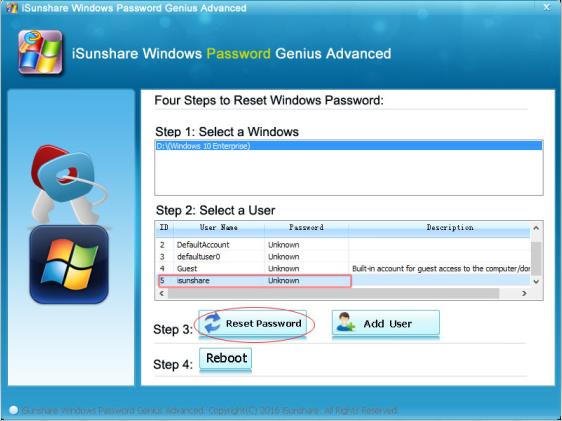
4. Anmosoft Windows Password Reset Ultimate
Tento nástroj od Anmosoft může snadno vyřešit vaše dilema, jak odemknout systém Windows 7. Musíte nainstalovat software do systému Windows 7 a poté vypálit soubor ISO pro resetování hesla na USB flash disk nebo jednotku CD. Po spuštění softwaru musíte vybrat příslušnou jednotku ve sloupci "Cesta systému Windows", abyste mohli obnovit heslo. Tento pevný disk musí být ten, na kterém se nachází uživatelský účet uzamčený heslem. Umožňuje vám změnit heslo uživatele, zcela odstranit účet správce nebo vytvořit nový účet správce. Ve srovnání s jinými softwarovými aplikacemi je to trochu drahé. Podporuje Windows 7/8/8.1/Vista/XP a Windows Server 2008 (R2) / 2003 (R2).
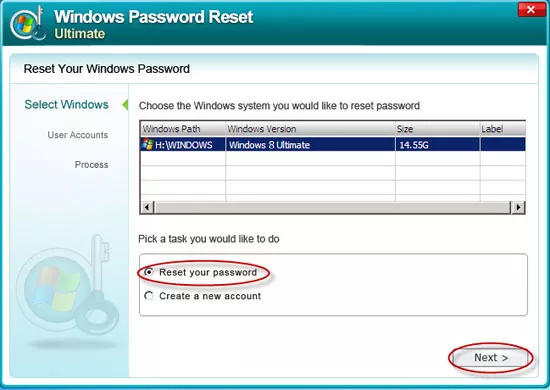
5. UUKeys Windows Password Mate
Pomocí tohoto odemykače pro Windows 7 můžete odemknout počítač vytvořením disku pro resetování hesla na disku CD nebo USB. Dodává se s doživotní licencí a bezplatným upgradem za 29,95 USD. Snadno se používá a lze jej snadno spustit pro odemknutí zapomenutého hesla počítače se systémem Windows 7. Podporuje také Windows 10/8/8.1/Vista/XP/2000 a také Windows Server 2012.
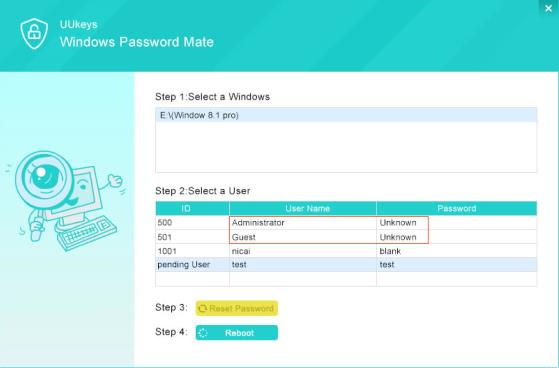
6. Jan Rozparovač
Tento odblokovač systému Windows 7 funguje z příkazového řádku a má placené seznamy slov, protože software je zdarma. Když platíte za seznamy slov, může najít hesla k vašemu účtu Windows a nechat software pracovat. Nemůžete to zprovoznit, pokud nemáte přístup k systému Windows. Ačkoli je tento software uveden jako bezplatný, ve skutečnosti není zdarma, pokud se neomezujete na bezplatný seznam slov. Navíc, pokud nejste ostřílený profesionál, je použití tohoto nástroje úkol, protože běží na příkazovém řádku. Doporučuje se pro Windows 7/8/10/Vista/XP.
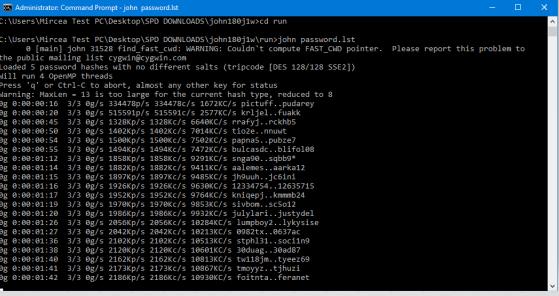
Závěr
Z výše uvedeného článku usuzujeme, že PassFab 4Winkey patří mezi nejlépe placené nástroje, které vám nabízejí to nejlepší z obou světů. Má nepřeberné množství možností při odemykání systémů Windows 7 a vysvětluje, jak snadno odemknout heslo notebooku Windows 7. Pokud to také chcete vědět jak odemknout heslo pro Windows 10 nebo jiné podobné problémy, nenechte si ujít PassFab 4WinKey .